TP-Link路由器怎么设置无线网络[图文详细教程]
时间:2022/12/5作者:未知来源:争怎路由网人气:
- 路由器(Router)是连接两个或多个网络的硬件设备,在网络间起网关的作用,是读取每一个数据包中的地址然后决定如何传送的专用智能性的网络设备。
本文介绍了TP-Link路由器无线网络的设置方法,其实设置无线网络(Wi-Fi)是非常简单的;但是,对于很多不经常设置路由器的用户来说,还是有一定的难度。因此,本文将通过图文并茂的方式,来介绍设置TP-Link路由器无线网络的方法。
一、登录设置界面
(1)、旧版本TP-Link路由器:在浏览器的地址栏中输入:192.168.1.1并按下回车——>输入默认登录用户名:admin,默认登录密码:admin——>点击“确定”。
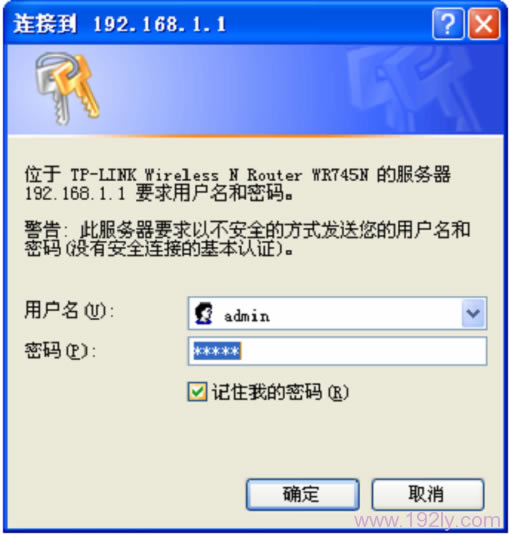
旧版本TP-Link路由器登陆界面 (2)、新版本TP-Link路由器:在浏览器中输入:tplogin.cn然后按下回车——>在“设置密码”框后面设置一个登录密码——>在“确认密码”框里再次输入设置的登录密码——>点击“确认”。
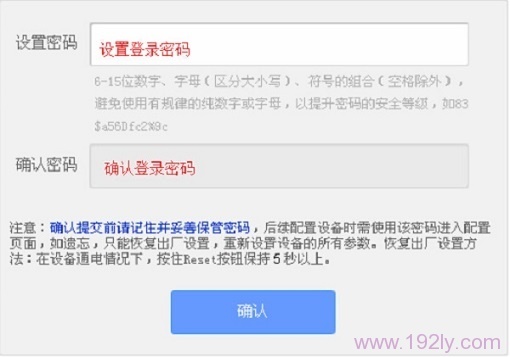
新版本TP-Link路由器登陆界面 温馨提示:请在你的TP-Link路由器底部标签(铭牌)上,查看你的TP-Link路由器的设置网址,确定是192.168.1.1,还是tplogin.cn
二、设置无线名称
点击“无线设置”——>“基本设置”——>设置“SSID”——>勾选“开启无线功能”、“开启SSID广播”——>点击“保存”。
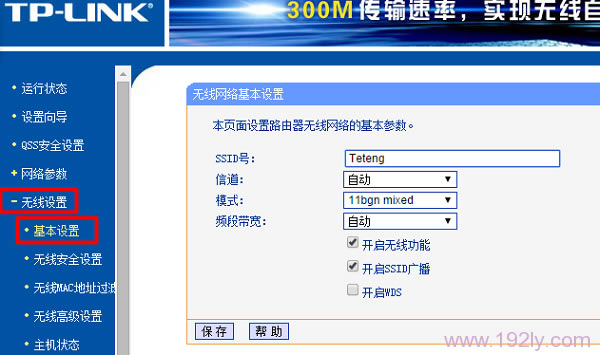
设置TP-Link路由器的无线网络名称 温馨提示:SSID指的就是无线网络的名称,用字母、数字设置即可,不建议使用中文,因为有的无线终端不支持中文。
三、设置无线密码
点击“无线设置”——>“无线安全设置”——>选择“WPA-PSK/WPA2-PSK”——>“加密算法”选择:AES——>设置“PSK密码”,然后点击页面下方的“保存”。
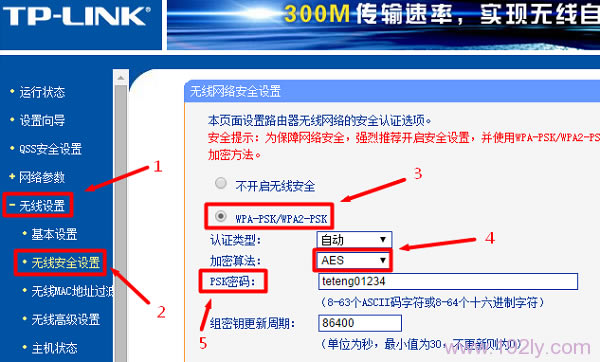
设置TP-Link路由器的无线网络密码 温馨提示:PSK密码指的就是无线网络的密码,建议用小写字母、大写字母、数字的组合来进行设置,且密码长度要大于8位。
至此,就完成了TP-Link路由器无线网络的设置,手机、笔记本等无线终端,必须要输入刚才设置的PSK密码,才能成功连接上网;否则是无法使用TP-Link路由器的无线网络的。
相关阅读
TP-Link设置网址打不开的解决办法
TP-Link路由器无线WiFi防蹭网设置? ?
TP-Link无线路由器密码忘记了怎么办
路由器不仅让你更稳定快速地连接无线网络,更可以让家中的智能设备连接在一起。
关键词:TP-Link路由器如何设置无线网络[图文教程]